Organizar sus hojas de cálculo de Excel no siempre es fácil, especialmente cuando esas hojas de cálculo son grandes. Pero si sabe cómo mover columnas en Excel de manera más eficiente, puede reorganizar incluso hojas de cálculo grandes sin desordenar todos los datos y cálculos dentro de ellas.
En este artículo, aprenderá las formas xx para mover columnas en Excel y situaciones donde son el mejor enfoque para usar:
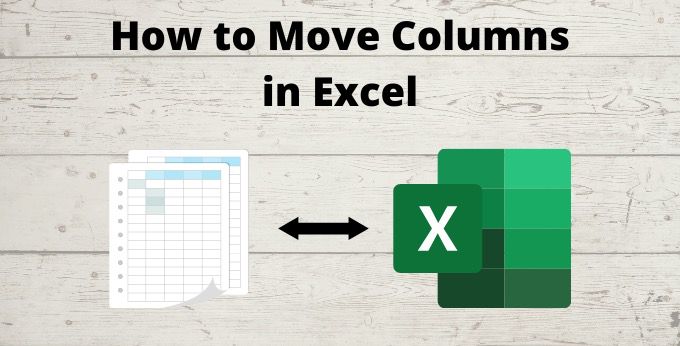
Con cada una de estas técnicas, aprenderá cómo usarlas para mover columnas sin sobrescribir otras columnas o perder cualquier dato en su hoja de cálculo.
Mover columnas en Excel - La forma estándar
Cuando la mayoría de la gente quiere mover una columna de una posición a otra, adoptan el enfoque que la mayoría conoce . Este enfoque toma pasos adicionales que los otros descritos en este artículo. Sin embargo, es importante mostrar el proceso para que pueda ver cuánto tiempo se ahorra utilizando uno de los otros enfoques.
1. Haga clic con el botón derecho en el encabezado de la columna donde desea colocar la columna y seleccione Insertar. Esto creará una columna en blanco donde puede colocar la columna que desea mover.

2. Seleccione todas las celdas de la columna que desea copiar. Seleccione solo las celdas, no la columna completa. Haga clic derecho en las celdas resaltadas y seleccione Cortar.
In_content_1 all: [300x250] / dfp: [640x360]->
3. Haga clic con el botón derecho en la primera celda de la columna vacía que creó y seleccione Pegar. O utilice el método abreviado de teclado Ctrl-V para pegar los datos en la columna en blanco.

4. Ahora la columna original estará en blanco. Seleccione la columna completa, haga clic con el botón derecho en el encabezado y seleccione Eliminar.

Ahora se elimina la columna original y los datos de la columna se colocan donde desea para ir.
Mover columnas con copiar e insertar
Un enfoque mucho más rápido para mover columnas en Excel es utilizar Insertar característica en Excel. Este enfoque le permite omitir dos pasos: crear una columna en blanco y eliminar la columna movida.
1. Seleccione la parte superior de la primera columna para que se seleccione toda la columna. Haga clic derecho y seleccione Cortar. Alternativamente, puede presionar Ctrl + Cpara cortar la columna.

2. Seleccione la columna a la derecha de donde desea mover su columna. Haga clic derecho en la parte superior de la columna y seleccione Insertar celdas cortadas. Como alternativa a esto, puede seleccionar Ctrly el signo más (+) en el teclado. Esto también insertará las celdas cortadas a la izquierda de la columna que ha seleccionado.

Después de estos dos pasos, su columna de corte se inserta en la ubicación que ha seleccionado.

Es realmente tan simple como eso.
También puede mover varias columnas en Excel siguiendo los mismos pasos. Solo necesita seleccionar varias columnas antes de seleccionar Cortar. Cuando inserte las celdas cortadas, insertará las dos columnas que cortó previamente.
La única limitación es que las columnas que usa deben colocarse una al lado de la otra.
Mover columnas con la tecla Mayús y el mouse
Otra forma de mover columnas en Excel es usar la tecla Shift en el teclado y el mouse.
Este enfoque requiere que cree


3. Haga clic izquierdo y mantenga presionado el mouse, y arrastre la columna a la columna en blanco que ha creado. Cuando suelte el puntero del mouse, Excel le preguntará si desea reemplazar el contenido de la columna. Como ha dejado la columna en blanco, puede seleccionar Aceptar.

Esto colocará su columna en la posición de la en blanco.
Si desea omitir el paso de crear una columna en blanco, simplemente haga clic con el botón derecho del mouse para arrastrar la columna en lugar de usar el botón izquierdo del mouse. Arrastre la columna de la misma manera, pero suéltela en la columna donde desea insertar su columna a la izquierda. Cuando suelte, verá varias opciones sobre cómo insertar una columna en la ranura.

Si ha seleccionado la columna a la derecha de donde desea colocar su columna movida, seleccione Shift Right and Movepara insertar su columna y desplazar el resto de las columnas hacia la derecha.
El uso de este enfoque (hacer clic con el botón derecho) reduce la cantidad de pasos necesarios para seleccionar la columna, hacer clic con el botón derecho y arrastrar la columna a donde quiera que vaya. Con mucho, esta es la forma más fácil de mover columnas en Excel.
¿Qué método es el adecuado para usted?
Diferentes personas prefieren usar el teclado o el mouse para hacer cosas en Excel. Ningún enfoque es necesariamente mejor que el siguiente. Realmente se reduce a qué procedimiento anterior se ajusta mejor a cómo normalmente usa Excel.
Mover columnas en Excel no tiene que ser complicado, y no tiene que estropear toda su hoja de trabajo. Simplemente trabaje cuidadosamente con los pasos detallados anteriormente y podrá mover columnas enteras de forma rápida y fácil.
Todas estas técnicas también funcionan con mover filas en Excel también.